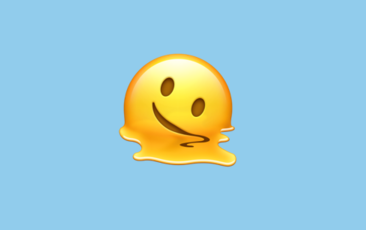- Javascript를 통해 html에 기재되어있는 값을 불러와서 실행시키거나, 수정하거나, 혹은 단순히 읽을 수 있다.
- html 파일 안에 js 파일이 들어있어야 한다.
- 브라우저 환경에서 html과 javascript는 기본적으로 연결되어있기 때문이다.
- html, css, javascript는 연결되어있고, javascript를 통해 원하는 정보를 가져올 수 있어야 한다.
html의 정보 가져오기
1. console창에 document 라고 입력 시, javascript와 연결된 html의 내용이 전부 입력된다.
- document를 통해 작성한 html을 자바스크립트의 관점에서 확인할 수 있다.
- 특정 함수인
console.dir(document)를 통해 document는 html의 정보를 갖고있는 JavaScript의 객체라는 것을 알 수 있다.- dir 사용 시, html에 들어있는 엄청나게 많은 정보를 확인할 수 있다.
- dir 사용 시, html에 들어있는 엄청나게 많은 정보를 확인할 수 있다.
2. document.찾고자하는 property값 형식을 이용해서 원하는 값을 호출하고 해당 값을 수정할 수도 있다.
document.title호출 시, html에 title 태그가 달린 property를 갖고 올 수 있다.
3. 특정 값을 가져오고자 한다면 [QuerySelector]를 이용해서 접근할 수 있다.
- css 선택자를 이용해서 element에 접근할 수 있다.
- css 선택자기 때문에,
.selectName형식으로 접근해야한다.
4. JS에서 html을 불러올 때 변수로 원하는 element를 다시 정의한다.
const title = document.querySelector("div.hello:first-child h1");- title이라는 변수에 html의 element를 JS의 object(객체)로 확인할 수 있는 document 명령어를 정의한다.
querySelector를 이용해서 html에 있는 div 아래에 있는 hello라는 클래스명을 가진 h1의 첫번째 아이템을 특정한다.
JavaScript의 이벤트를 적용 시키는 법
1. 이벤트란?
- 클릭, 호버, 기입(enter) 등 사용자와 웹브라우저가 서로 interact하는 행동을 전반적으로 의미한다.
2. console.dir()를 통해 html의 내부 element를 확인할 수 있다.
- html의 내부 element는 JS의 객체들이고, 그 중 “on”이 붙은 element들은 전부 이벤트라고 할 수 있다.
- onclick, oncopy, ondrag 등
- 이때 이벤트로 사용하고 싶은 경우엔 "on"을 제외하고 사용한다. ex. copy, click, drag
3. JavaScript는 발생하는 모든 event를 들을 수(인지할 수) 있는데,addEventListner()라는 함수를 사용한다.
-
이때 어떤 이벤트를 JS가 들어야 하는지 기입해야한다.
const title = document.querySelector("div.hello:first-child h1"); title.addEventListner("click") -
타이틀이라고 지정된 변수이자 [html의 있는 hello라는 클래스명을 가진 div아래에 있는 첫번째 아이템인 h1태그]을 클릭할 경우, 그 클릭이라는 이벤트를 JS는 인지하게된다.
function clickHappens (){ console.log("title is clicked!); } title.addEventListner("click", clickHappens);- clickHappens라는 함수를 지정하고, 이 함수는 실행되면 콘솔에 "title is clicked"라는 문구를 찍게된다.
- 이때 JS는 title로 지정했던 변수인 [html의 있는 hello라는 클래스명을 가진 div아래에 있는 첫번째 아이템인 h1태그]이 클릭될 경우, 함수가 실행된다.
- 중요한 점은 이때 매개변수를 함수로 사용할 때, ()를 추가하지 않아야 한다.
- 함수가 먼저 실행되지 않고 이벤트 발생시에만 실행될 수 있게하는 장치
- JS가 함수를 실행시키는 주체가 된다.
-
새로운 예제:
const title = document.querySelector("div.hello:first-child h1"); function clickHappens(){ title.style.color = "blue"; } title.addEventListener("click", clickHappens);- clickHappens라는 함수를 정의할 때 title이라는 변수의 내용물이 파란색으로 변하게 설정
- 이후
title.addEventListner를 이용해서 JS가 클릭이라는 이벤트를 인식하게 만듦 - 그리고 clickHappens라는 함수를 실행시면, title에 정의됐던 [html의 있는 hello라는 클래스명을 가진 div아래에 있는 첫번째 아이템인 h1태그]의 색은 클릭 시 파랗게 변한다.
4. 다른 형식으로 event를 추가하는 법
addEventListner말고on...형식으로도 event를 추가할 수 있다.
- on... 형식으로 사용할 경우, console.dir(document)에서 확인했던 JS object의 이름을 그대로 사용하면 된다.
- ex. onclick, onmouseenter, ondrag, etc.
const title = document.querySelector("div.hello:first-child h1");
function clickHappens(){
title.style.color = "blue";
}
title.onclick = clickHappens- 어떤 형식으로 event를 추가할 진 개발자가 정하면 된다.
- addEventListner의 경우, removeEventListner를 이용해 이벤트를 빼는 법이 있다고 한다!
5. window.location.reload()를 드디어 이해했다!
- JS를 통해 event를 들을 때, 듣는 이벤트는 html의 내용으로부터만이 아니라 웹브라우저 자체 (window)에서도 들을 수 있다.
- html에 이벤트를 추가하는 것과 같은 형식이다.
function resizeHappens() {
document.body.style.color= "blue"
}
window.addEventListner = ("resize", resizeHappens)
//다른 버젼!!!
function resizeHappens() {
document.body.style.color= "blue"
}
window.onresize = resizeHappens
- 이 경우엔 html처럼 따로 변수를 정의할 필요는 없는게, 윈도우(브라우저) 그 자체를 건드리는 문제이기 때문!
- 기본적으로 사용하는 방법(틀)은 같다.
- 위 함수는 브라우저의 창 크기를 조정하면 백그라운드 색이 파란색으로 변하게되는 코드다.
출처: 노마드코더 바닐라 JS